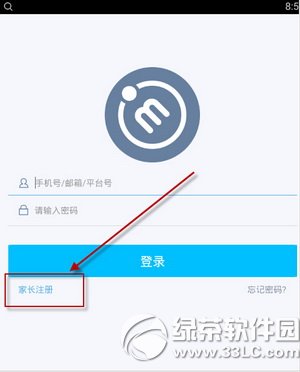萬盛學電腦網 >> 圖文處理 >> 平面設計理論 >> 值得收藏的走心實用版PPT
值得收藏的走心實用版PPT

PPT也要轉型
10.17老王受邀參加了一場北京PPTer資深愛好者線下交流分享沙龍。
這次的主題是“重新定義PPT”,原因是,在大多數人的眼裡,PPT還是好幾年前公司hr給新員工做培訓時候的樣子,用著過時的比例、老土的排版、不清晰且沒有美感的圖片……一場PPT培訓下來不僅無聊還受到了視覺上的侵犯。
其實,已經有一些細心的公司做了改變,公司在轉型,公司出品的所有東西也應該相應做一下轉型,所以,PPT的重要性不言而喻。
下面是這次分享的課件圖片,每個點我會闡述一下。這次主要講內容,風格和排版,請大家自己消化一下
高質量PPT課件來啦
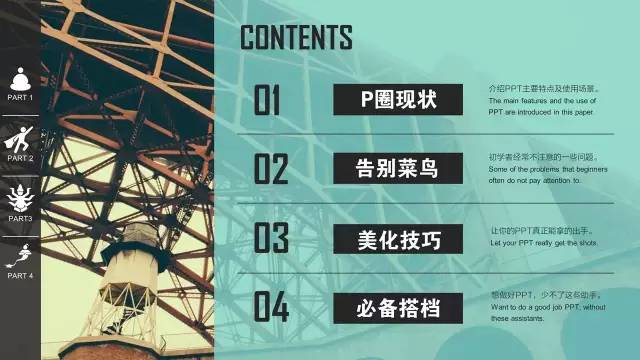
本次分享分為4個方面,開場背景介紹,PPT能干什麼;接下來是菜鳥經常會犯得一些常識錯誤(有些高手也會犯);然後是想要美化都有哪些技巧(當然這部分我只是先提一小部分,美化是無止盡的,是隨時都會更新的,好東西,說不完);最後是一些必備的網站或者參考網站。
一、P圈很忙
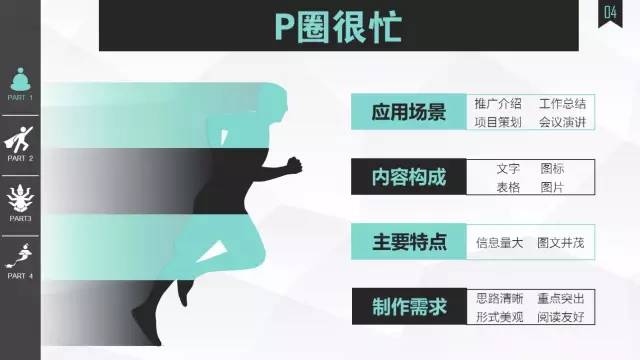
PPT目前的普遍應用大致分為4大類:推廣介紹、工作總結、項目策劃和會議演講。
內容的構成分為文字、圖片、表格和圖標。
PPT的主要特點(發布會除外)為信息量大、圖文並茂。
做好一篇PPT需要保證4點:思路清晰、重點突出、形式美觀、閱讀友好。

PT其實只分兩大類:演講類和非演講類,當然,演講類也分為培訓演講、提案演講、發布會演講等,上面圖片裡面主要是以發布會演講作為分析的。
兩者的區別還是很大的。
從作用上看,非演講類是供他人觀看內容的(你沒法到現場忽悠,所以要做的好看一些),而發布會演講類,PPT僅僅是輔助工具(所以沒那麼花哨,簡單大氣干淨,但談不上好看)。
從觀看方式上,非演講類99%對方都是在編輯模式下觀看的,沒錯,我接了你的PPT,雙擊打開,鍵盤向下的按鍵啪啪啪看完就完了,基本上不可能播放幻燈片看看有沒有什麼小動畫。而演講類肯定是播放觀看了,動畫適當有一些就好,根據演講者的需求來定。
從顏色要求上,非演講類色彩可以相對豐富一些,保證美觀、不Low為基准,而發布會演講類基本都是純色漸變居多,具體主色調會隨現場的光線需求而設定。
從字體要求上,非演講類文字的數量適中,不要太多,字號大於12號可以保證閱讀友好,當然,如果你要發給的領導是出了名的眼神兒不好,字號還得調大一點。演講類文字極少,一般只是作為當前頁面的標題、主線,是給演講人的提示,字號相對大一些,最小也不能小於30號字,要不然後面點的觀眾看不清。
二、告別菜鳥


關於PPT的尺寸,公號之前分享過,4:3真的真的已經過時了。公司的顯示器現在基本已經普及寬屏了,家裡的電視、電腦、手機、PAD應該也沒有哪個是4:3的了。所以新建PPT後第一件事就是尺寸調整到16:9,重要的事情不說3遍也要記住哦。
有人會問,我下載了4:3的模板,直接換成16:9可以嗎?當然……不可以,變形到你想哭。
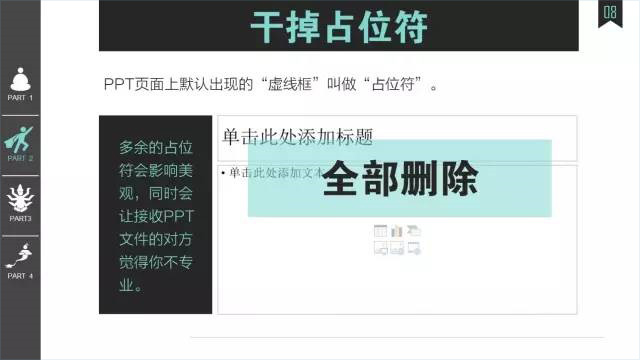
占位符可能有些人不知道,就是你新建PPT每一頁的時候,都會出來的,用虛線框寫著單擊此處添加標題的東西。這個框在幻燈片播放的時候是不顯示的,但是,對方在編輯模式浏覽的時候如果還存在這個框,會顯得很不專業,所以養成好習慣,先把它們刪除。
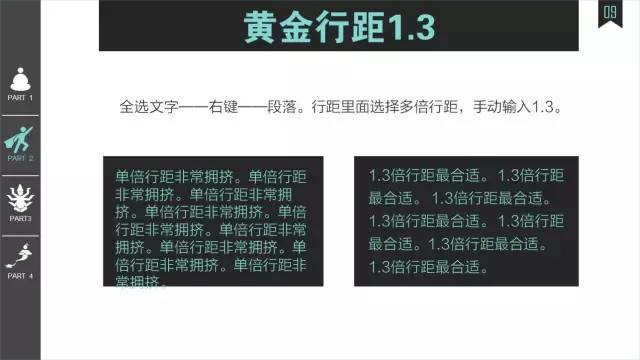
關於字體的行距,記住一個數字就好,1.3倍。注意,這是正文的行距。標題和副標題等字號比較大的,視情況而排版。英文字體根據字體字號的大小來排版。整體上行距在上圖右側的距離是最合適的。

PPT中涉及到的圖片,必須保證清晰,相信很多人都是在百度圖片裡面用截圖功能粘貼到PPT中的,那麼我們一定要選像素高的圖片,截圖粘貼後,只可以縮小,不可以放大拉伸,上圖兩種漢堡,左邊那個不清晰的無論什麼時候看都沒有食欲。

在縮放圖片的時候,拖拽圖片的4個頂點都可以,但是要按住shift保證等比例的縮放,因為圖片變形以後不忍直視……

那麼如果我們要把圖片瘦身到想要的大小怎麼辦呢?用裁切功能,把你認為多余的地方裁掉(比如無用的背景、水印、別人家的logo網址等),如果背景徹底不想要了,也可以用ppt自帶的刪除背景。(雙擊圖片——格式裡面)
當然這個自帶的刪除背景功能,面對一些比較復雜或者背景色和要保留的圖形顏色相近的情況下可能沒那麼好用。
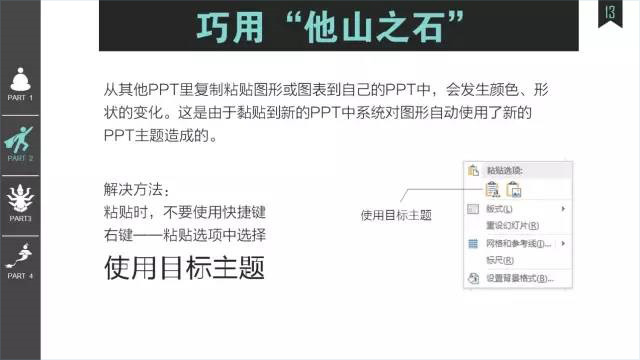
有時候我們為了圖方便會復制之前做過的PPT或者模板中的一些圖形或者圖表到自己正在做的PPT中,習慣用ctrl+C+V的要注意,C可以隨便按,V可不要隨便按哦!因為粘貼過來的顏色和形狀可能會發生變化。怎麼保持不變的,復制之後,右鍵——粘貼選擇——使用目標主題。
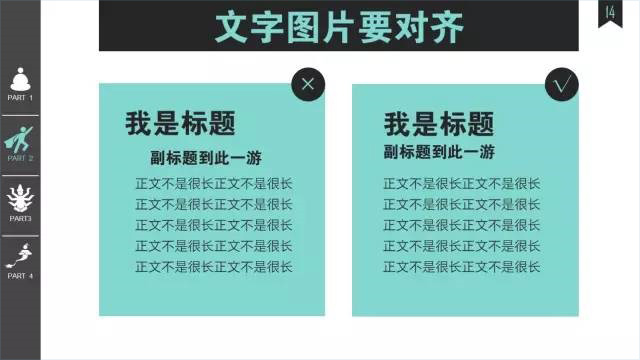
除非特殊排版,一般文字最好全部左對齊,比較工整。有條件的話,大標題的左右能和正文的左右全部對齊最好了。但也要看標題字數,右側是否對齊不做強制要求
三、美化技巧

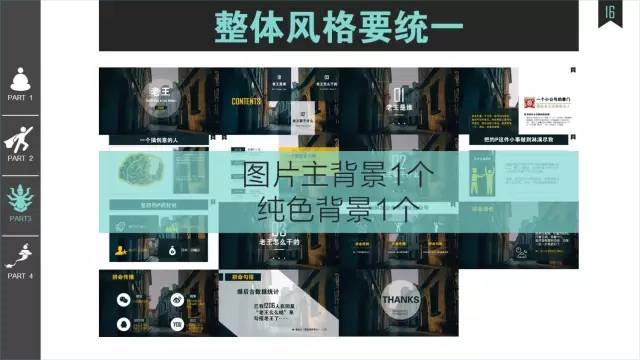
在美化方面,一般來說,PPT的整體風格要高度統一,用專業的口頭語來說,如果不統一的話可能會顯得很“跳”。用於背景的主要圖片,無特殊情況只選擇1張,另外可以再選擇純色背景1張。當然這裡的純色是相對的,可以有一些漸變及紋理。

一個封面的Level可以直接定位你這個PPT的大致水准,也是給接收對方的第一印象,第一印象有多重要,其實不用多說,大家都很明白。







分享會上展示了一些老王之前做過的封面,如果不清楚怎麼做,翻看前面的教學,這幾張都有手把手的教程,背景圖也提供下載。
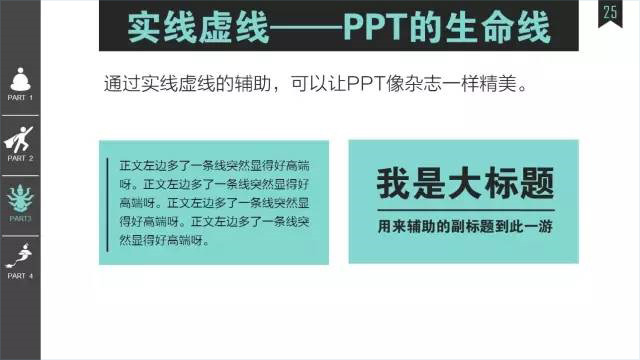
看過一些時尚雜志的朋友肯定知道,有時候一條線就可以把一段文字的Level提升,比如豎在左側,或者在主副標題(正文)之間。

字體,除非面向社會發布的演講類PPT會涉及到版權問題不能亂用外。大多數PPT我們可以用一些好看的字體,比如方正、造字工房、康熙字典等,增加PPT的美感。但也不能亂用,下面介紹的字體用法,以前的教程也講過,已經記得很深的朋友可以跳過這幾頁。
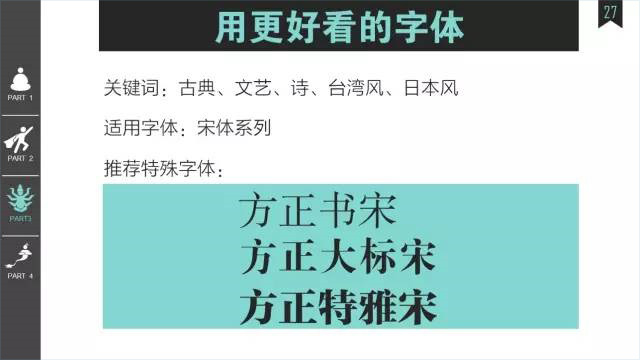
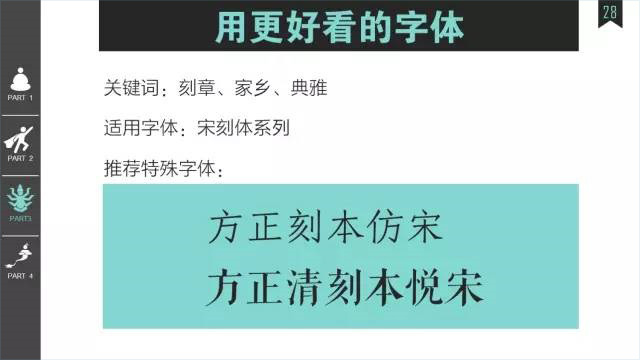
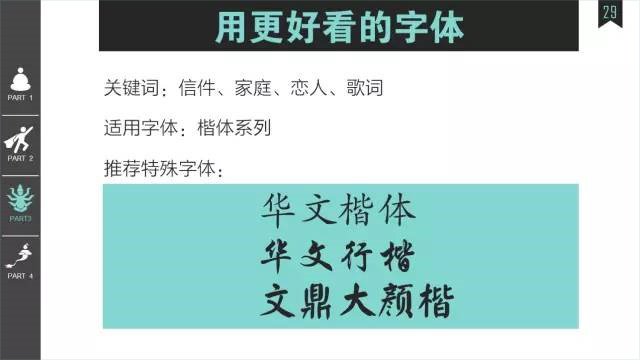

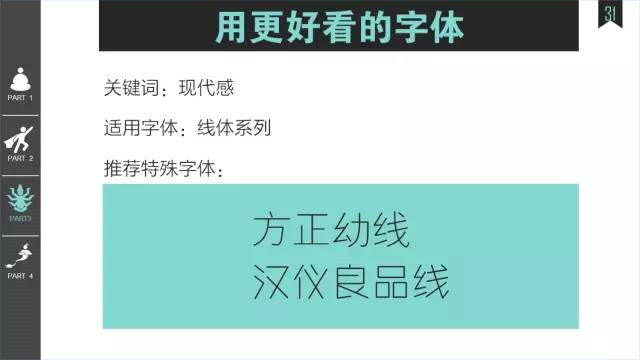
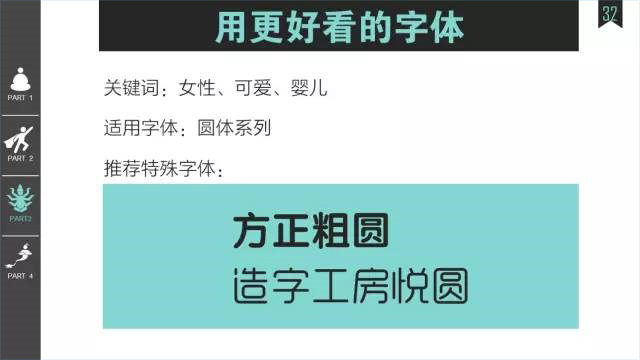

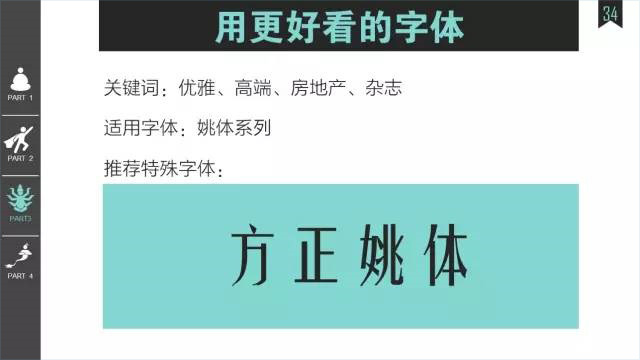

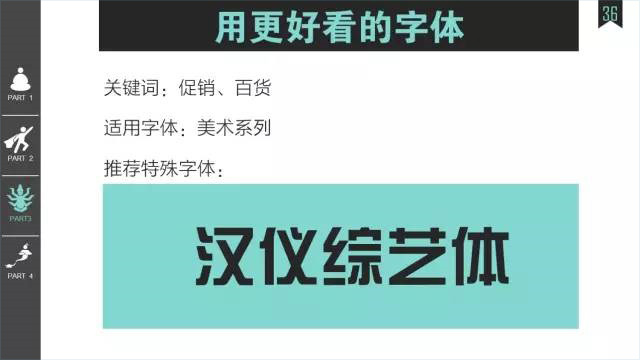
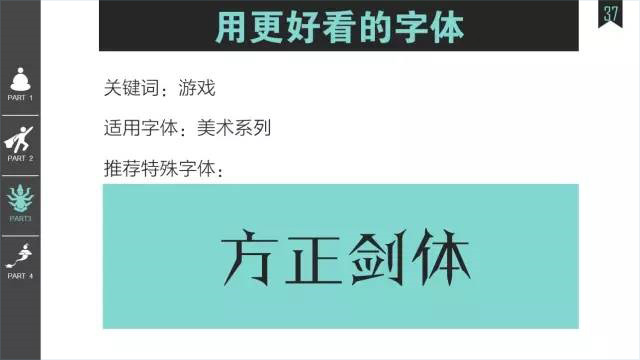
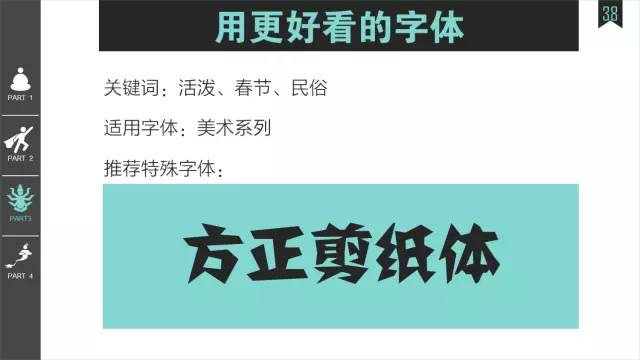
字體推薦部分占了很多頁,大家記得保存一下,這些字體的下載包之前的教程裡面有,還沒有的朋友記得去下載。
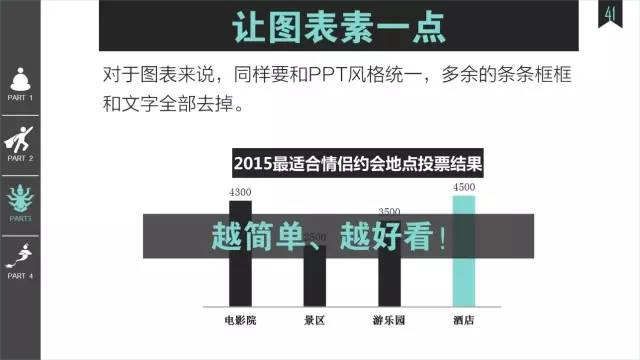
另外一種美化是半透明遮光板。這是老王的叫法,實際上就是插入的矩形調節透明度。矩形一般是純色,不要邊框顏色。可以全屏都遮一下,也可以局部遮一下。

這是一頁反例,本來不打算放反例,因為會影響整體PPT的浏覽效果,但是這一頁我覺得還是應該放的。
相信上圖這類圖表大家都看到過類似的,一些老版本的office默認的表格就是這麼丑,而且內容多余、重復的有不少,新版本的也沒好到哪去
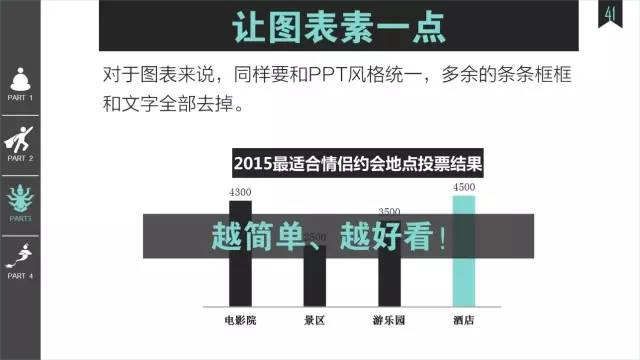
實際上現在表格越簡單越好看,重點突出即可。當然,表格還能變得更好看。
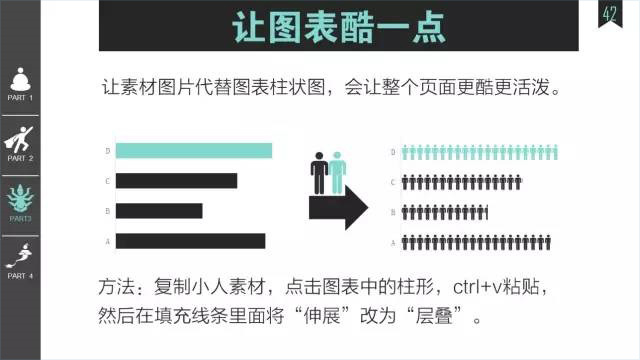
比如,讓表格裡的柱狀圖替換成你自定義的素材圖片。方法很簡單,直接復制素材圖片,然後點擊你要替換的柱狀圖,粘貼即可,如果變形,在填充線條裡面將“伸展”改為“層疊”。
注意:替換之後素材圖片的顏色不能變更,所以復制的時候就要把顏色調過來,這也是上圖為什麼素材小人有2種顏色。

文字雲,一直很酷,什麼時候用?當某些大量的文字信息只是用來裝逼的時候,比如我們商品入駐了多少多少家平台,我們這次活動由多少多少品牌贊助之類的,反正也沒人會認真看,不如來個滿分的裝逼,用文字雲,找個適當的圖形(圖形可以自定義哦),在哪裡弄,後面有。
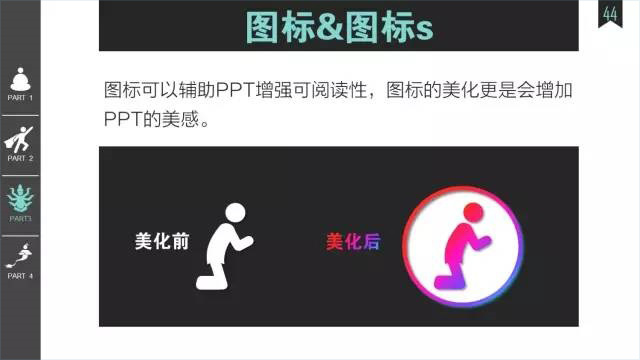
圖標的美化,視你PPT的風格來定,IOS風比較適合這種漸變色美化後的,如果扁平化風格,那麼美化前就很符合。這個之前教程講過,不會的可以翻翻看。
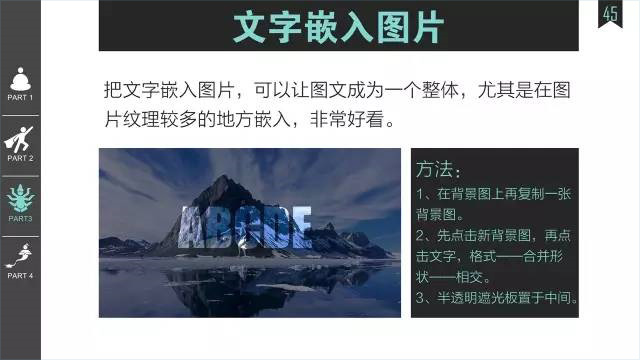
文字嵌入的美化,之前教程分享過。需要office2013及以上,需要用到合並形狀的功能。這麼酷的技巧還不會的朋友要趕緊去翻看啦。
四、必備搭檔

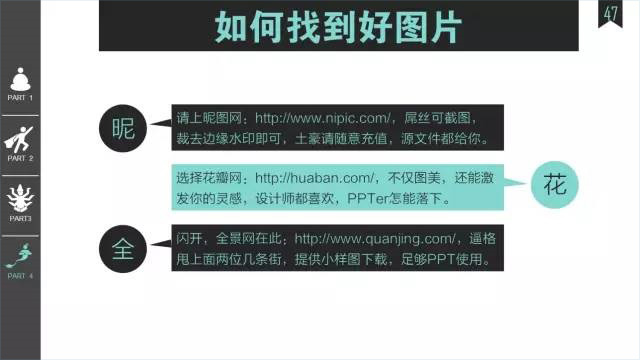
最後一部分分享了一些常用的網站。當然,是一些可能大多數新手還沒有去過的,百度圖片之流直接默認忽略啦。昵圖網、花瓣網、全景網,昵圖主素材、花瓣主排版、風格,全景主背景。
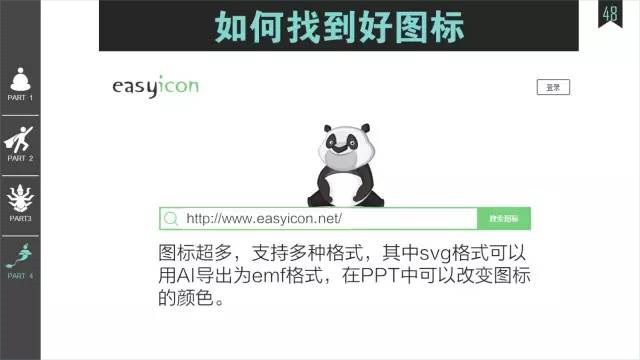
下載圖標,去這個網站,你打的中文他會自動轉換為英文,如果沒有找到合適的,換個詞~
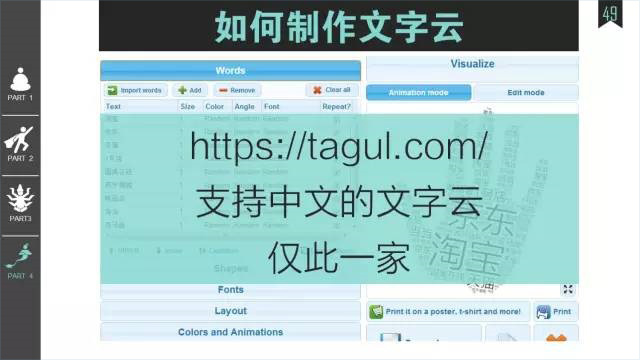
文字雲的在線生成網站,目前老王發現只有這一家是支持中文文字雲的,但是他的網站是純英文的,英文不好的朋友可能要費勁一點,需要注冊,免費的。
- 上一頁:app歡迎頁的文案怎麼寫?
- 下一頁:一切吐槽IOS 9字體的行為都是耍流氓